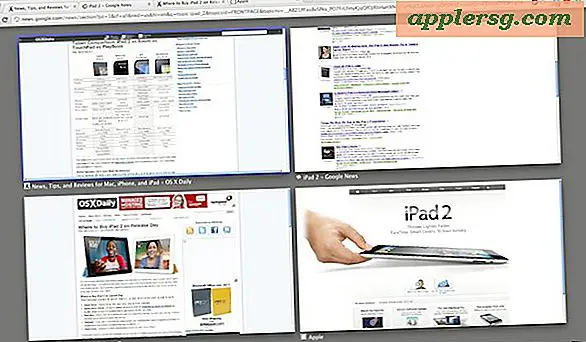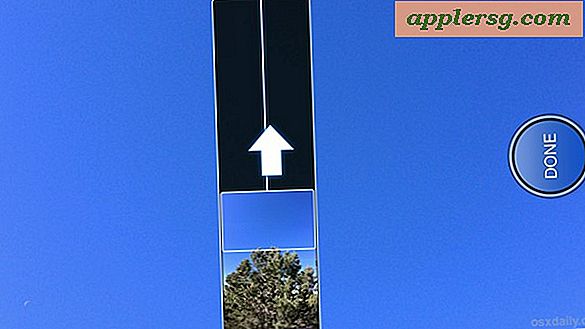วิธีดึงอีเมลที่ส่งใน Outlook
ผู้ใช้อีเมลจำนวนมากอ้างอิงอีเมลที่ส่งเพื่อตรวจสอบการส่งข้อความ เพื่อคัดลอกและวางข้อความในข้อความใหม่ และเพื่อส่งต่ออีเมลที่ส่งไปยังผู้รับที่ไม่รวมอยู่ในการแจกจ่ายเดิม โฟลเดอร์ Microsoft Outlook Sent Items เก็บข้อความที่ผู้ใช้ส่ง รวมถึงข้อมูลเกี่ยวกับผู้รับข้อความและเวลาที่ผู้ใช้ส่งอีเมล คุณสามารถเรียกอีเมลที่คุณส่งโดยทำตามขั้นตอนที่อธิบายไว้ด้านล่าง
ไปที่กล่องจดหมาย Microsoft Outlook ของคุณ ตรวจดูว่าแถบชื่อเรื่องที่บริเวณด้านซ้ายบนของหน้าต่างแอปพลิเคชัน Outlook มีข้อความว่า "Inbox - Microsoft Outlook" หรือไม่
ไปที่ส่วน "โฟลเดอร์จดหมายทั้งหมด" ของบานหน้าต่างนำทางที่ด้านซ้ายของหน้าต่างแอปพลิเคชัน Outlook มองหาโฟลเดอร์และไอคอน "รายการที่ส่ง" เนื่องจาก Outlook จะแสดงรายการโฟลเดอร์อีเมลตามตัวอักษรตามค่าเริ่มต้น โฟลเดอร์รายการที่ถูกส่งมักจะอยู่ท้ายรายการโฟลเดอร์ คลิกที่โฟลเดอร์ "รายการที่ส่ง"
ค้นหาข้อความอีเมลที่ส่งที่คุณต้องการเรียกคืน Outlook จะเรียงลำดับข้อความที่ส่งของคุณจากล่าสุดไปเก่าที่สุดตามค่าเริ่มต้น คลิกที่ส่วนหัว "ถึง" หรือ "เรื่อง" หากคุณต้องการค้นหาอีเมลที่ส่งโดยผู้รับหรือหัวเรื่อง
คลิกเพื่อเลือกอีเมลที่คุณต้องการรับ กดปุ่มซ้ายของเมาส์สองครั้งอย่างรวดเร็ว (ดับเบิลคลิก) เพื่อดึงอีเมล หากคุณเลือกอีเมลหลายฉบับ ให้กดปุ่มเมาส์ขวาแล้วเลือกตัวเลือก "เปิดรายการ" จากรายการเลือก
เคล็ดลับ
หากคุณมีบัญชีกล่องจดหมาย POP3 หรือบัญชีกล่องจดหมาย IMAP ให้มองหาโฟลเดอร์ "รายการที่ส่ง" ใต้ส่วน "โฟลเดอร์ส่วนบุคคล" ของบานหน้าต่างนำทาง Outlook Outlook จัดกลุ่มข้อความที่ส่งทั้งหมดในโฟลเดอร์ "รายการที่ส่ง" เดียวกันสำหรับผู้ใช้ที่เข้าถึงบัญชีกล่องจดหมาย POP3 หลายบัญชีโดยใช้อินเทอร์เฟซ Outlook เดียว หากคุณมีบัญชีกล่องจดหมาย POP3 และบัญชีกล่องจดหมาย Exchange Server Outlook จะจัดเก็บข้อความที่ส่งสำหรับทั้งสองบัญชีในโฟลเดอร์ "รายการที่ส่ง" เดียวกัน หากคุณมีบัญชี Hotmail ให้มองหาโฟลเดอร์ "รายการที่ส่ง" ใต้ส่วน "Hotmail" ของบานหน้าต่างนำทาง